[Resuelto] Safari quiere usar el llavero de elementos locales
Llavero es uno de los mejores servicios prestados poriOS y MacOS. Ningún otro sistema operativo viene con esta función para grabar y proteger sus datos personales. El Acceso a Llaves viene con una bóveda muy segura, llamada Llavero. Todos sus datos personales, como la información de inicio de sesión, las contraseñas e incluso los detalles de la tarjeta de crédito se almacenarán en esa bóveda y, cuando la necesite, la función proporcionará los detalles automáticamente. ¡Pero no siempre es tan sencillo! Algunos de los usuarios se enfrentan a un problema muy serio relacionado con el llavero. "Safari quiere usar el llavero de elementos locales", esta es la solicitud informada e incluso cuando están escribiendo la contraseña, la solicitud no abandona la pantalla. Los detalles del problema y las formas de solucionarlo se explican a continuación.
- Parte 1: ¿Por qué "Safari quiere usar el llavero de elementos locales"?
- Parte 2: Cómo resolver "Safari quiere usar el llavero de elementos locales"
- Parte 3: Cómo detener Safari de las contraseñas de llenado automático y las tarjetas de crédito en iCloud Keychain en su iPhone y iPad
- Parte 4: Programa recomendado - Tenorshare 4uKey - Administrador de contraseñas
Parte 1: ¿Por qué "Safari quiere usar el llavero de elementos locales"?
Muchas veces, cuando actualizas tu Mac OS, aparece un diálogo.cuadro puede aparecer en su pantalla después de reiniciar el dispositivo. Básicamente le pide que ingrese la contraseña para los pocos elementos locales en el llavero. Pero mientras ingresa la contraseña, no funcionará y la tecla ESC tampoco funcionará. Este es un problema común reportado por muchos usuarios a través de Internet.
En realidad, este problema con Safari inicia sesión Llaverose produce porque la contraseña de inicio de sesión del Llavero no está sincronizada con el nuevo Llavero de iCloud que acaba de crear. Si se sincronizan de nuevo, el problema y el cuadro de diálogo desaparecerán. A veces, es solo un error que se resuelve después de reiniciar el llavero.

Parte 2: Cómo resolver "Safari quiere usar el llavero de elementos locales"
Si Safari quiere usar el llavero de elementos locales, entoncesla contraseña del llavero debe estar desincronizada. No coincide con el llavero de iCloud que está utilizando y debe volver a sincronizarse para solucionar el problema. Básicamente, en este momento, si intenta iniciar sesión en algún sitio web seguro, Safari no podrá completar la contraseña automáticamente, Safari desea usar el llavero de inicio de sesión, pero no puede hacerlo porque la contraseña no coincide.
Estos son los pasos que puede seguir para solucionar el problema:
Paso 1: En su dispositivo, y vaya a Finder.
Paso 2: Luego, navegue a Utilidades y luego a Acceso a Llaves.
Paso 3: Ahora, haga clic en el botón "Bloquear" en la parte superior para bloquear el Llavero de inicio de sesión.

Paso 4: Luego, vuelva a hacer clic en el bloqueo para desbloquear el llavero de inicio de sesión.
Paso 5: Cuando ingrese su contraseña de inicio de sesión, aparecerá un cuadro de diálogo.
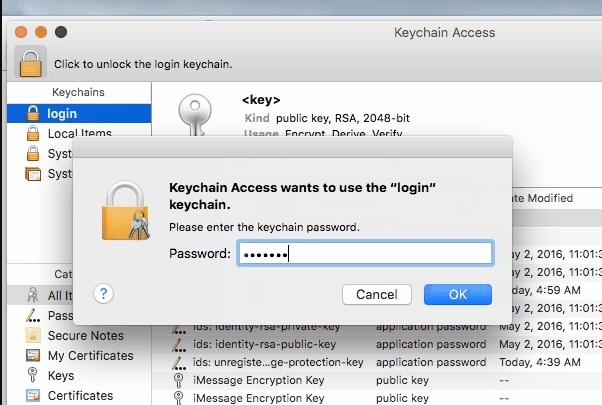
Paso 6: Si hace clic en la opción "Restablecer mi llavero de iCloud" en la parte inferior del cuadro, la contraseña del llavero de inicio de sesión se sincronizará con iCloud.
Nota: También te puede interesar cómo recuperar el código de seguridad de iCloud Keychain
Desafortunadamente, es posible que los pasos anteriores no puedan solucionar el problema que está teniendo con la contraseña de Safari Keychain. Si ese es el caso, siga los pasos a continuación,
Paso 1: Abre la Terminal.
Paso 2: Escriba: cd ~ / Library / Keychains y presione Enter
Paso 3: Ahora, escribe "Es" y presiona Enter. Cuando aparezca el mensaje "Es", encontrará una carpeta con muchos números aleatorios en su interior, estos números son únicos para cada sistema.
Paso 4: Escriba "rm-rf" antes del número y reinicie.

Después de que el dispositivo se reinicie de nuevo, todo debería volver a la normalidad.
Nota: También le puede interesar cómo solucionar el problema del código de llavero de iCloud que no funciona
Parte 3: Cómo detener Safari de las contraseñas de llenado automático y las tarjetas de crédito en iCloud Keychain en su iPhone y iPad
En mi experiencia, una de las mejores características de iOSAlguna vez he visto es llavero. La seguridad es un problema para cada uno de nosotros, por lo que es muy natural decir que no cuando un mensaje emergente le da la opción de recordar sus datos personales. Pero ese no es el caso con Keychain Access.
Hay una bóveda dentro del acceso de llavero llamadaLlavero. Encripta sus datos y los almacena dentro de la bóveda, y es muy seguro. Pero si alguien que no sea usted tiene acceso a su dispositivo, será mejor que no guarde ningún detalle en Llavero. Principalmente, debe dejar de usar Safari Keychain, almacena contraseñas de inicio de sesión, información de la cuenta y detalles de la tarjeta de crédito, etc.
Aquí se explica cómo detener la función Autocompletar de Safari:
Paso 1: Abra su dispositivo iOS y vaya a la aplicación Configuración.
Paso 2: Ejecutar, Safari y toque en la opción Autocompletar.
Paso 3: Ahora, dentro del menú Autocompletar, debe desactivar las siguientes opciones: "Usar información de contacto", "Nombre y contraseñas" y "Tarjetas de crédito".

Ahora, nunca se le pedirá que complete automáticamente su información de contacto, contraseña o tarjeta de crédito mientras esté usando Safari.
Parte 4: Programa recomendado - Tenorshare 4uKey - Administrador de contraseñas
Alternativamente, si te quedas con perderLa información de contraseña de la cuenta de Wi-Fi, el sitio web y la cuenta de inicio de sesión de la aplicación, la cuenta de correo, la ID de Apple y la tarjeta de crédito, entonces puede usar Tenorshare 4uKey - Password Manager para omitir la pantalla de bloqueo muy fácilmente. Es un buscador premium de contraseñas de iOS que puede mostrar la contraseña en iPhone y iPad con facilidad. Es compatible con el nuevo iOS 12 también. ¡Muy recomendable!
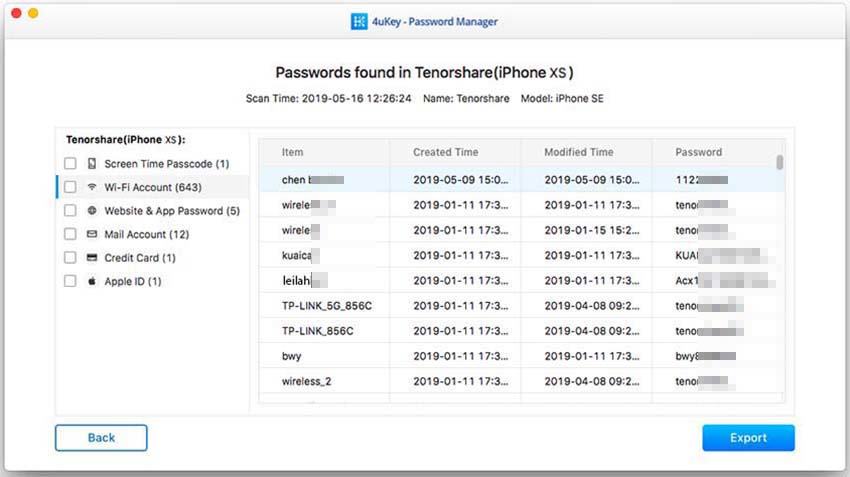
Bueno, este es un problema que enfrentan muchos usuarios después deHan actualizado el sistema operativo. En realidad, durante la nueva configuración de Mac OS, ciertos errores pueden ser los culpables de este problema. Pero no se preocupe, los procedimientos anteriores solucionarán el problema en poco tiempo, si se siguen correctamente.


![[Fixed] Accountsd quiere usar el llavero de inicio de sesión](/images/keychain/fixed-accountsd-wants-to-use-the-login-keychain.jpg)






